Ondervragen
Probleem: hoe los ik de stand-alone installatiefout 0x800b0101 van Windows Update op?
Hallo. Ik heb geprobeerd een update in behandeling te installeren via het Windows Update Standalone-installatieprogramma en ik kreeg de foutmelding 0x800b0101. Help me alsjeblieft dit op te lossen als dat mogelijk is.
Opgelost antwoord
Windows-updates kunnen meerdere componenten bevatten: updates voor beveiliging, functies en ingebouwde elementen zoals PowerShell. Sommige van deze componenten kunnen worden gedownload in een preview-build, maar ze zijn alleen beschikbaar in het Insider-programma.
[1] Desalniettemin lijkt het erop dat mensen in beide gevallen de 0x800b0101-updatefout krijgen.De problemen met verouderde Windows-elementen zijn misschien niet per se duidelijk, maar het komt allemaal neer op de veiligheid en stabiliteit van het systeem. Hoewel preview-builds deze aspecten zeker niet zouden beïnvloeden, zouden grote update-releases dat wel doen. Het is dus vrij belangrijk om manieren te vinden om de 0x800b0101-fout op te lossen - beter eerder dan later.
Gebruikers krijgen deze foutmelding wanneer ze het Windows Standalone-installatieprogramma proberen te gebruiken, en het bericht luidt als volgt:
Er is een fout opgetreden in het installatieprogramma: 0x800b0101
Een vereist certificaat valt niet binnen de geldigheidsperiode bij verificatie met de huidige systeemklok of de tijdstempel in het ondertekende bestand.
Fouten zoals deze wijzen direct op de oorzaak van het probleem: de geldigheid van bepaalde certificaten binnen het systeem. De redenen voor het optreden van dit probleem zijn helaas verschillende, dus er kan geen universele oplossing zijn die voor iedereen werkt. Corruptie van systeembestanden of ontbrekende updatecomponenten kunnen bijvoorbeeld de reden zijn waarom u het probleem tegenkomt.

In dit artikel zullen we verschillende methoden bieden waarmee u de fout voor eens en voor altijd kunt oplossen. Doorloop de stappen één voor één en u zult de oplossing vinden die voor u werkt. Voordat u doorgaat met handmatige reparaties, raden we u aan een scan uit te voeren met een automatische pc-reparatietool ReimageMac-wasmachine X9 die beschadigde systeemcomponenten voor u zou vinden en vervangen. Het kan ook handig zijn voor later als je te maken krijgt met BSOD's,[2] ontbrekende DLL's, register[3] problemen en soortgelijke fouten.
Methode 1. Voer de probleemoplosser voor Windows Update uit
Om een beschadigd systeem te repareren, moet u de gelicentieerde versie van Reimage Reimage.
De probleemoplosser voor Windows-updates kan veelvoorkomende problemen vinden die kunnen leiden tot het optreden van fout 0x800b0101, dus we raden u aan deze als eerste maatregel uit te voeren.
- Klik met de rechtermuisknop op Begin en selecteer Instellingen
- Kies Update & Beveiliging
- Selecteer Problemen oplossen
- Als u de probleemoplossers aan de rechterkant niet kunt zien, klikt u op Extra probleemoplossers
- bevind zich Windows Update en klik Voer de probleemoplosser uit.
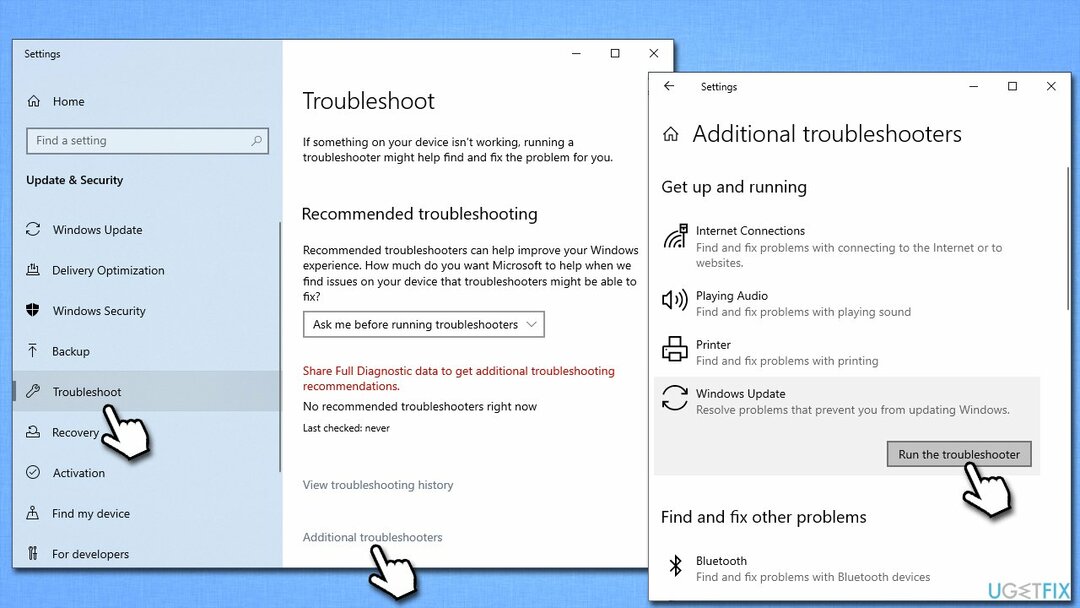
Methode 2. Voer SFC en DISM uit
Om een beschadigd systeem te repareren, moet u de gelicentieerde versie van Reimage Reimage.
Raadpleeg het volgende om beschadigde bestanden te herstellen:
- Type cmd in Windows zoeken
- Klik met de rechtermuisknop op Opdrachtprompt en selecteer Als administrator uitvoeren
- Wanneer de Gebruikersaccount controle verschijnt, klik op Ja
- Gebruik het volgende commando en druk op Binnenkomen:
sfc /scannow - Opnieuw opstarten jouw systeem
- Als SFC een fout heeft geretourneerd of er is niets gevonden, gebruik dan de volgende opdrachtregels en druk op Binnenkomen na elke:
DISM /Online /Opschonen-Image /CheckHealth
DISM /Online /Opschonen-afbeelding /ScanHealth
DISM /Online /Opschonen-Image /RestoreHealth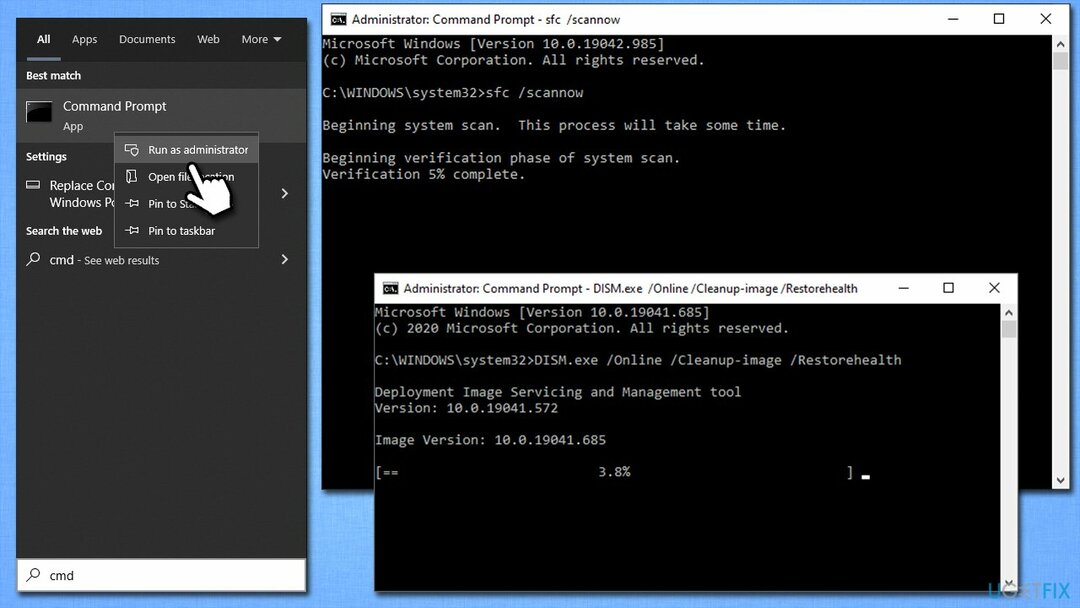
Methode 3. Controleer uw tijd- en datuminstellingen
Om een beschadigd systeem te repareren, moet u de gelicentieerde versie van Reimage Reimage.
In de foutmelding wordt beweerd dat de geldigheidsperiode van bepaalde certificaten is verlopen. Om dit aan te pakken, moet u ervoor zorgen dat uw tijd en datum correct zijn gesynchroniseerd en correct zijn:
- Typ in Controlepaneel in Windows zoeken en druk op Binnenkomen
- Ga naar Klok en regio en klik op Datum en tijd
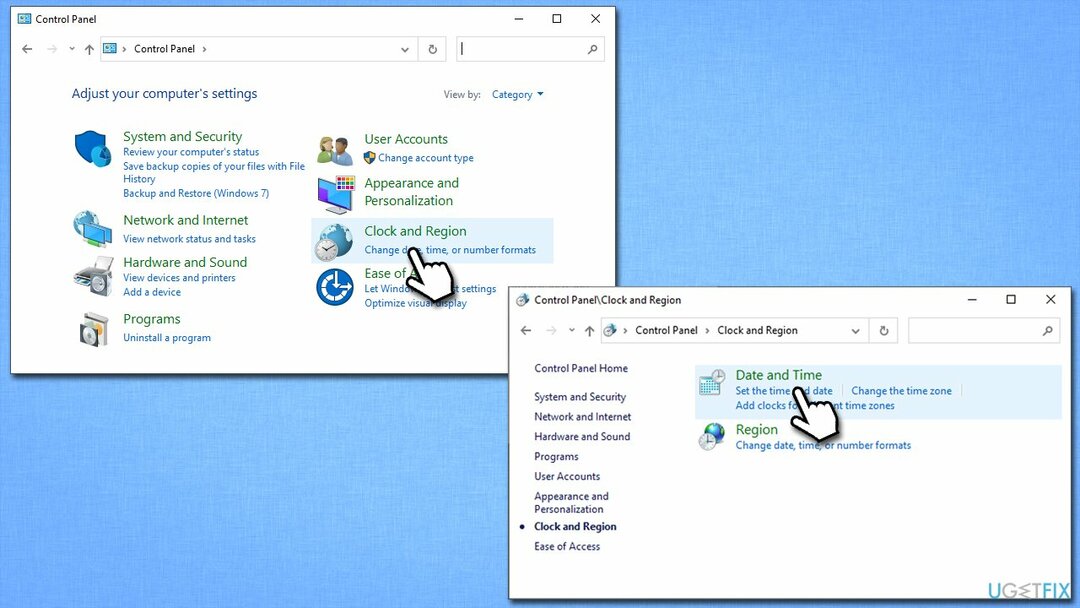
- Kies de Internettijd tabblad en selecteer Instellingen veranderen
- Zeker weten dat Synchroniseren met een internettijdserver vakje is aangevinkt
- Klik Update nu en OKE.
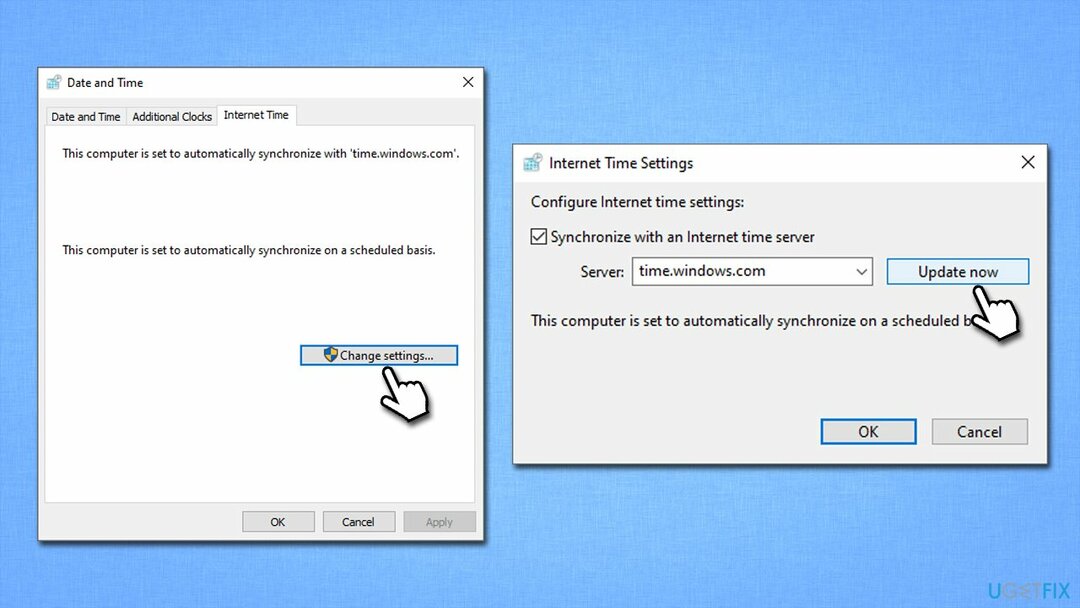
Methode 4. Verlopen certificaten verwijderen
Om een beschadigd systeem te repareren, moet u de gelicentieerde versie van Reimage Reimage.
Het probleem kan worden veroorzaakt door een van de verlopen certificaten. U kunt de lijst met geïnstalleerde certificaten doorlopen en de verouderde certificaten als volgt verwijderen:
- Type inetcpl.cpl in Windows zoek en druk op Binnenkomen
- Ga naar de Inhoud tabblad en klik op certificaten
- Doorloop alle tabbladen bovenaan (persoonlijk,Andere mensen, etc.) door de vervaldatum op alle te controleren
- Selecteer het verlopen certificaat en klik op Verwijderen onderstaand
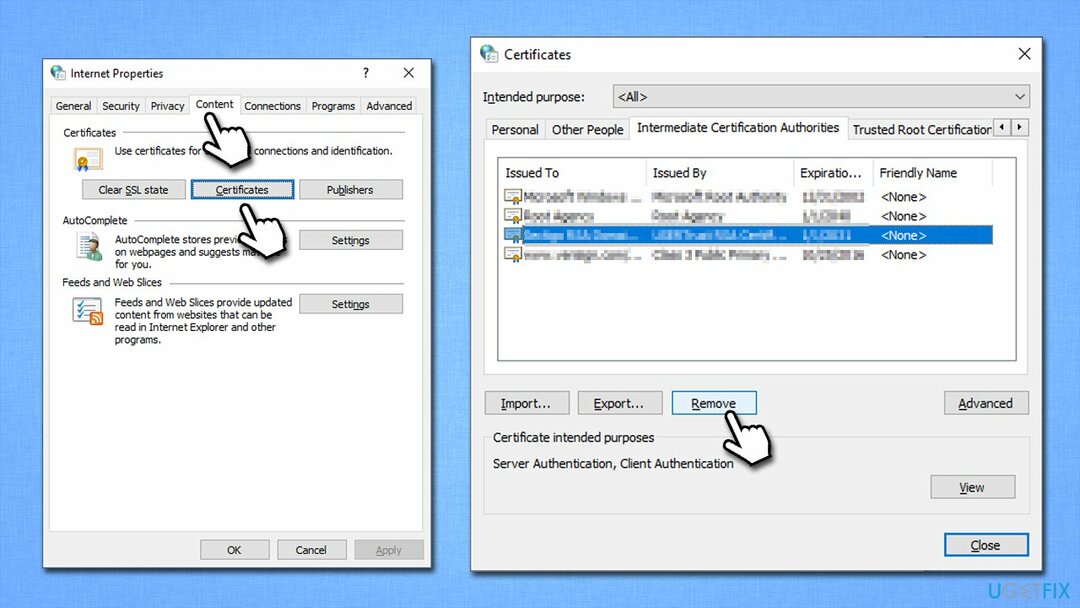
- Opnieuw opstarten het systeem en controleer of dat heeft geholpen.
Methode 5. Download de update handmatig
Om een beschadigd systeem te repareren, moet u de gelicentieerde versie van Reimage Reimage.
In sommige gevallen kunt u de update handmatig downloaden en installeren via de Microsoft Update-catalogus. In het bijzonder wilt u misschien updates KB2756872 en KB2749655 zoeken en installeren.
Let op: deze oplossing werkt alleen voor Windows 8-gebruikers.
- Open uw browser en ga naar de officiële Microsoft Update-catalogus webpagina
- Typ hier de KB2756872 in het zoekvak en klik op Zoekopdracht
- Zoek de juiste versie en klik op Downloaden
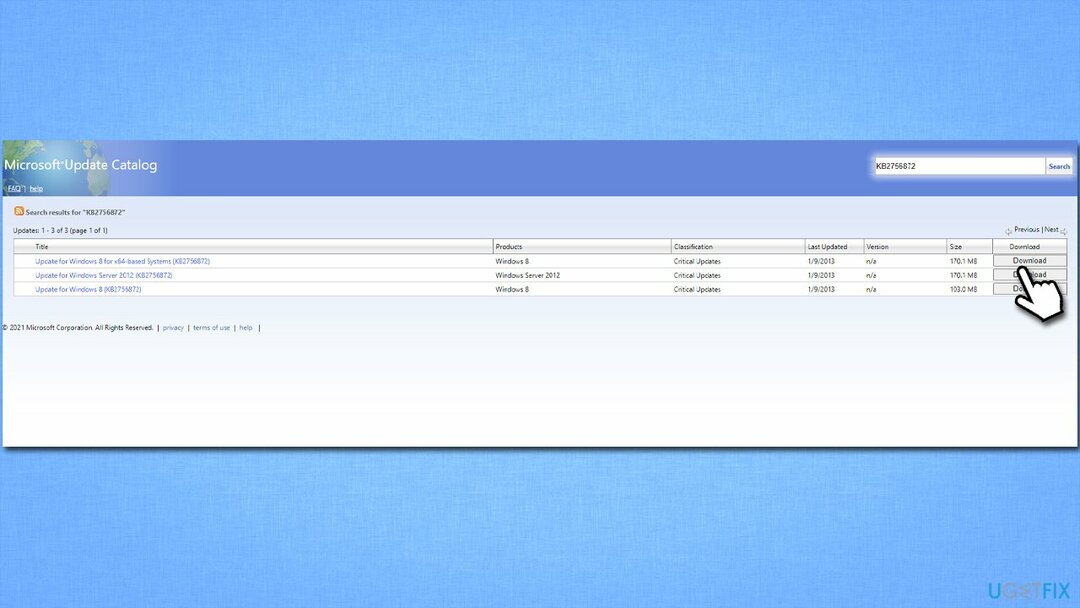
- Volg de instructies op het scherm om de update te installeren en doe hetzelfde met KB2749655
- Eenmaal gedaan, herstarten het systeem.
Herstel uw fouten automatisch
Het ugetfix.com-team doet zijn best om gebruikers te helpen de beste oplossingen te vinden om hun fouten te elimineren. Als u niet wilt worstelen met handmatige reparatietechnieken, gebruik dan de automatische software. Alle aanbevolen producten zijn getest en goedgekeurd door onze professionals. Hulpprogramma's die u kunt gebruiken om uw fout op te lossen, worden hieronder vermeld:
Bieden
doe het nu!
Download FixGeluk
Garantie
doe het nu!
Download FixGeluk
Garantie
Als je je fout niet hebt opgelost met Reimage, neem dan contact op met ons ondersteuningsteam voor hulp. Laat ons alstublieft alle details weten waarvan u denkt dat we die moeten weten over uw probleem.
Dit gepatenteerde reparatieproces maakt gebruik van een database van 25 miljoen componenten die elk beschadigd of ontbrekend bestand op de computer van de gebruiker kunnen vervangen.
Om een beschadigd systeem te repareren, moet u de gelicentieerde versie van Reimage hulpprogramma voor het verwijderen van malware.

Toegang tot geografisch beperkte video-inhoud met een VPN
Privé internettoegang is een VPN die kan voorkomen dat uw internetprovider, de regering, en derden om uw online te volgen en u volledig anoniem te laten blijven. De software biedt speciale servers voor torrenting en streaming, waardoor optimale prestaties worden gegarandeerd en u niet wordt vertraagd. Je kunt ook geografische beperkingen omzeilen en diensten als Netflix, BBC, Disney+ en andere populaire streamingdiensten zonder beperkingen bekijken, waar je ook bent.
Betaal geen ransomware-auteurs - gebruik alternatieve opties voor gegevensherstel
Malware-aanvallen, met name ransomware, vormen verreweg het grootste gevaar voor uw foto's, video's, werk- of schoolbestanden. Omdat cybercriminelen een robuust coderingsalgoritme gebruiken om gegevens te vergrendelen, kan het niet langer worden gebruikt totdat er losgeld in bitcoin is betaald. In plaats van hackers te betalen, moet je eerst proberen alternatieve te gebruiken herstel methoden die u kunnen helpen om ten minste een deel van de verloren gegevens op te halen. Anders kunt u ook uw geld verliezen, samen met de bestanden. Een van de beste tools die ten minste enkele van de gecodeerde bestanden kunnen herstellen - Gegevensherstel Pro.